البومات الذكية هي من بين أقوى الميزات من iPhoto. في الأسبوع الماضي ، كتبت عن إنشاء ألبوم ذكي لفصل مقاطع الفيديو الموجودة في مكتبة iPhoto. في عملية كتابة هذا المنشور ، اكتشفت عامل تصفية Hipstamatic مخفيًا في شروط إنشاء ألبوم ذكي. إنها طريقة رائعة لعزل اللقطات المأخوذة من تطبيق Hipstamatic لجهاز iPhone الذي قمت باستيراده إلى مكتبة iPhoto الخاصة بك.
لإنشاء ألبوم ذكي ، انتقل إلى ملف> جديد> ألبوم ذكي. في النافذة الناتجة ، لإنشاء ألبوم لصور Hipstamatic ، اختر طراز الكاميرا من القائمة المنسدلة اليسرى. من القائمة المتوسطة ، اختر "هو". ومن القائمة اليمنى ، يجب أن ترى عددًا من خيارات Hipstamatic بين نماذج الكاميرا الحقيقية المدرجة من Canon و Nikon وما شابه ذلك. في حالتي ، رأيت الإصدارات الثلاثة التي استخدمتها على iPhone: Hipstamatic 185 و Hipstamatic 201 و Hipstamatic 210.
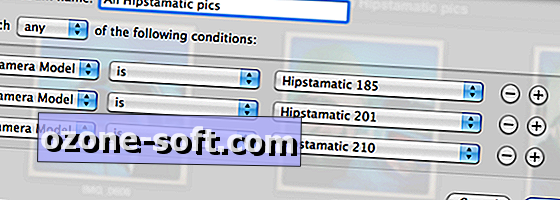
الآن ، يمكنك إنشاء ألبومات فردية عن طريق إنشاء ألبوم ذكي لكل إصدار من التطبيق الذي استخدمته. قد يكون من المفيد ، أكثر من ذلك ، إنشاء ألبوم واحد يجمع كل صور Hipstamatic ، بغض النظر عن إصدار التطبيق الذي استخدمته لالتقاط الصورة. للقيام بذلك ، قم بإنشاء شرط لكل من إصدارات Hipstamatic التي تراها مدرجة في ألبوم واحد ذكي.
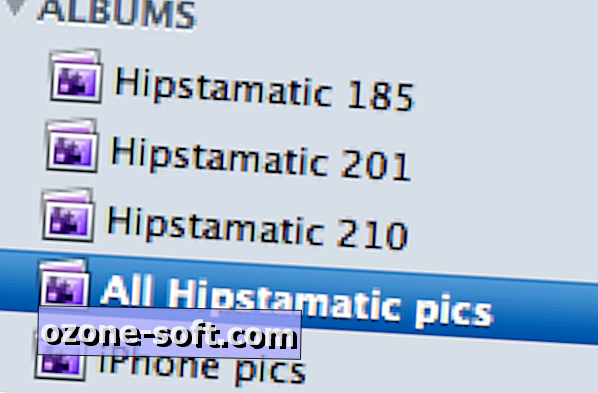
في حالتي ، قمت بإنشاء نموذج الكاميرا هو حالة Hipstamatic 185 ، وضرب علامة زائد على اليمين ، وخلق شرطين إضافيين لإصداري Hipstamatic 201 و 210. ثم ، قبل أن أصاب OK لإنشاء الألبوم ، اخترت Match "أي "(بدلاً من" الكل ") من الشروط التالية ، التي ستجدها موجودة بين عنوان الألبوم والشروط. (لو كنت استخدم "Match all" ، كنت سأبقى مع ألبوم ذكي فارغ.
يمكنك أيضًا إنشاء ألبوم ذكي مشابه لتضمين جميع الصور التي التقطتها باستخدام تطبيق الكاميرا الأصلي لجهاز iPhone مع هذا الشرط: نموذج الكاميرا هو iPhone 3GS (أو أي طراز لديك).
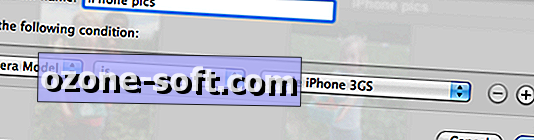
لديك ألبوم ذكي ذكي ومفيد بشكل لا يصدق؟ شاركنا بالتعليق في الأسفل.













ترك تعليقك